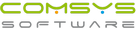Práva přístupu
Práva přístupu
Jestliže nejsou nastavena práva přístupu, otvírá se program rovnou do hlavní obrazovky.
Jsou-li nastavena práva přístupu pro jednotlivé pracovníky, je umožněn vstup jen těm, kteří mají nějaká práva nastavená.
V menu Práva přístupu má možnost správce programu nastavit práva přístupu do jednotlivých agend pro pracovníky, kteří s programem pracují (zákaz, čtení, vkládání dat). Používá se tam, kde s programem pracuje více osob nebo se program provozuje v síti.
Postup nastavení práv přístupu
Na hlavní obrazovce zvolit Služby-Servis -> Práva
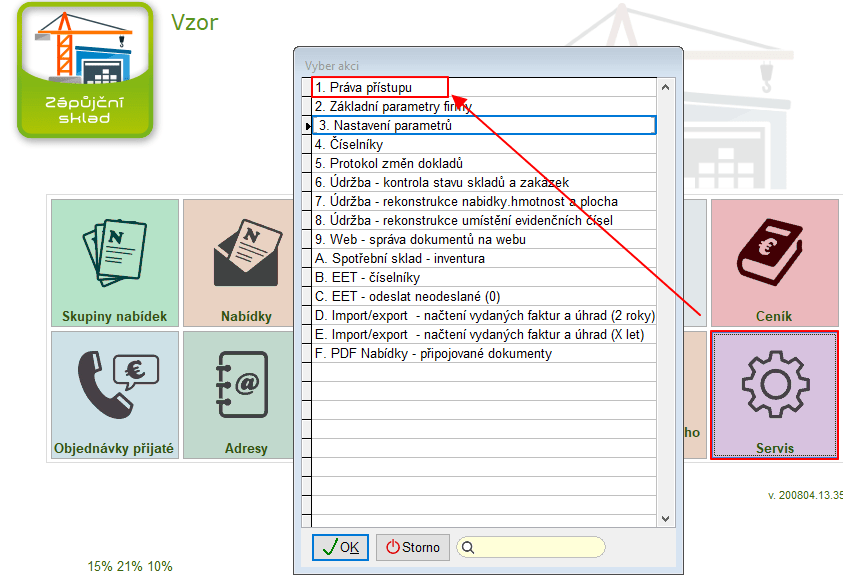
Volba Nastavení práv přístupu má 4 záložky

Práva - vlastní nastavení práv přístupu
Uživatelé - číselník oprávněných uživatelů
Agendy - číselník agend, ve kterých přichází v úvahu nastavení práv přístupu
Žurnál - číselník uživatelů, kteří s programem právě pracují
Práva by měl nastavovat správce programu. Nejprve se otevře záložka uživatelů a správce programu zapíše do číselníku uživatelů seznam jednotlivých oprávněných uživatelů programu (Kód uživatele na 5 znaků a jméno uživatele).
Záložka Práva zobrazí tabulku práv přístupu. Zde je možno jednotlivým pracovníkům nastavovat práva přístupu:
Nezapomeňte nastavit právo pro samotného správce .
Postup:
V položce Uživatel se vybere z číselníku uživatelů, pro koho se založí práva přístupu
V položce Zákazník se vybere, do kterých zákazníků programu (do kterých firem) bude mít uživatel přístup. Lze použít také: Všichni
Každému z uživatelů lze nastavit jiná práva pro každou firmu. V případě, že vyplníte v některém právu označení zákazníka, pak toto právo platí danému uživateli pouze pro zadaného zákazníka. V jiném zákazníkovi žádné právo nemá.
V položce Agenda se vyberou agendy, do kterých bude mít uživatel přístup. V jednom zákazníkovi může mít uživatel nastavena práva i jen pro vybrané agendy.Tzn. uživatel může pracovat např. jen ve vydaných a přijatých fakturách a v adresách.
V položce Práva se vybere, jaká práva budou uživateli přidělena.
- R – čtení a prohlížení, uživatel smí pouze číst, nesmí měnit data
- W – opravy dat
- A – vkládání dat
- D – rušení vět
- M – mazání vět
- T -tisk
- S – storno tisknuto
- N - Storno zaúčtováno = odblokování dokladu
Po seznamu Agenda a Práva se pohybujeme pomocí směrových kláves. Můžeme vybírat jeden nebo více řádků. Pomocí klávesy Enter nebo myší můžeme vybrat položky pro výběr. Vybraný řádek je potom kontrastně označen. Vpravo je umístěn svislý posuvník pro pohyb myší.
Označení řádku - levé tlačítko myši nebo klávesa Enter.
Označení více řádků – klávesa Ctrl+levé tlačítko myši.
Označení více řádků po sobě – klávesa Shift+levé tlačítko myši nebo Shift+Ż.
Tlačítko Vložit založí práva přístupu podle zvolených položek
Je možné použít i tlačítko Kopie práv , které podle vybraného uživatele založí stejná práva pro dalšího uživatele.
Tlačítko Zrušit právo zruší práva pro vybraného uživatele.
Příklad:
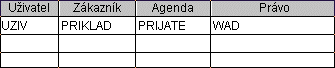
Uživatel "UŽIV" má nastavena práva do zákazníka "PRIKLAD" do agendy Přijaté faktury. Má povoleno: vkládání, opravy a rušení vět.

Uživatel "M" má nastavena práva do všech zákazníků a do všech agend. Má povoleno: vkládání, opravy rušení i mazání vět správce programu.
Konec agendy Práva přístupu tlačítko  nebo klávesa Esc.
nebo klávesa Esc.
Každý z uživatelů se pak při spuštění programu musí přihlásit pod svým jménem a případně svým heslem.
Přihlášený uživatel má možnost si zadat své heslo pomoci tlačítka Změnit heslo při ukončení programu.
Ukončení programu tlačítko  zobrazí dialog:
zobrazí dialog:
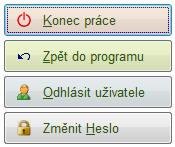
Tlačítko Změna hesla umožní zadat nebo změnit heslo právě přihlášenému uživateli.
Pravidelná změna hesla
Je možnost pravidelně měnit přístupové heslo. Parametry:
Povinné používání hesla – ANO
Délka platnosti hesla v měsících – zapíše se počet měsíců platnosti hesla
U každého uživatele se v agendě Práva přístupu nastaví datum do položky Platnost hesla do.
Když vyprší uživateli platnost hesla, zobrazí se při spuštění programu výzva ke změně hesla.

Související témata
Podrobný filtr | Servis |© Ing. Zdeněk Krejčí Com-Sys Software, 1990-2025 • Poslední úprava: 05.08.2020
Nahlásit potíže s kapitolou